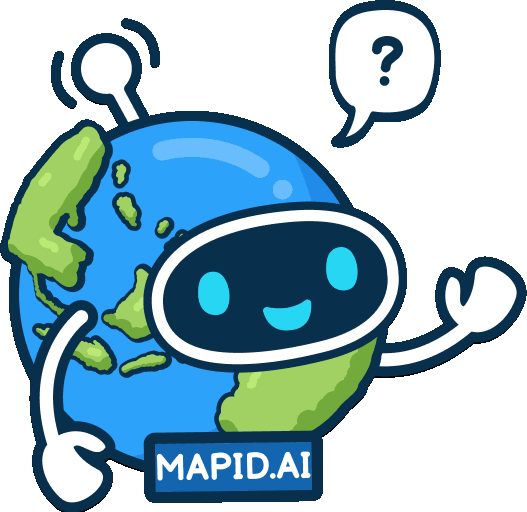Updated : 18 Mei 2025
Business Intelligence
Membuat Business Intelligence Dashboard
Jika Anda merupakan pengguna yang memiliki bisnis dan membutuhkan data geospasial untuk analisis bisnis Anda, fitur Dashboard BI adalah solusinya. Dashboard BI membantu Anda untuk menggabungkan data geospasial dengan data bisnis Anda seperti data penjualan, pengeluaran, dan lain-lainnya. Selain itu, Dashboard BI data Anda diperbarui dan dianalisis secara real-time.
Untuk membuat Dashboard BI, klik menu Dasbor di sidebar bagian kiri layar Anda. Kemudian klik fitur Business Intelligence, lalu klik Dasbor BI Baru.

Lalu Anda akan diminta untuk mengisi nama BI Dashboard Anda. Setelah selesai, Anda dapat mengklik Submit.

Selesai! Maka akan muncul folder BI yang telah dibuat sesuai dengan penamaan yang Anda berikan.

Menambahkan Proyek atau Folder
Bagaimana cara menambahkan proyek atau folder ke dalam BI Dashboard? Caranya cukup mudah, Anda dapat mengikuti panduan berikut ini!
1. Untuk menambahkan folder ke dalam BI cukup mudah, pastikan Anda sudah masuk ke dalam fitur BI dan berikut tampilan utama dari fitur BI.

2. Pada sidebar kiri layar Anda, Anda akan menemukan fitur Tambah Proyek/Folder, klik menu tersebut.

3. Terdapat dua opsi fitur yang bisa Anda pilih yakni Menambahkan Folder ataupun Menambahkan Proyek Anda.

4. Pada kali ini kita akan mencoba menambahkan folder. Klik fitur Tambah Folder, lalu Anda akan menemukan folder yang sebelumnya pernah Anda buat di halaman utama dasbor. Pilih folder yang Anda ingin masukkan ke dalam BI Dashboard, kemudian klik tombol Simpan.

5. Selesai! Maka folder yang telah Anda tambahkan akan muncul pada halaman utama BI Dasbor Anda.

Pengaturan Inisiasi Data
1. Buka platform GEO MAPID, pastikan Anda sudah berada di laman BI Dashboard.
2. Pastikan juga pada BI Dashboard, Anda sudah menambahkan folder yang di dalamnya sudah berisikan data-data yang akan ditampilkan pada BI.

3. Di bawah ini merupakan BI yang sudah memiliki folder di dalamnya. Sebagai contoh, klik dropdown Folder Khusus BI dan centang layer Maps for BI. Kemudian klik tombol Pengaturan Inisiasi Data.

4. Saat ini Anda pada menu Data Yang Dimuat, centang layer yang Anda pilih pada proyek Anda lalu klik Selanjutnya.

5. Lalu, Anda akan masuk pada menu Data Yang Dimunculkan di Peta, centang layer yang Anda pilih pada proyek Anda lalu klik Selanjutnya.

6. Terakhir, pada menu Pengaturan Lainnya, Anda dapat bebas memilih basemap atau peta dasar yang ditampilkan pada peta nanti. Lalu klik tombol Simpan Pengaturan BI Untuk Proyek Ini.

7. Berikut tampilan peta saat sudah dilakukan pengaturan.

8. Klik tombol panah kanan seperti pada gambar di bawah ini untuk mengedit visual nanti.

9. Klik Edit Visual.

10. Di sebelah kanan layar Anda, terdapat pop-up edit visual untuk layer BI Anda.

11. Pada pop-up edit visual untuk baris data, Anda dapat mengatur berikut ini:
a. Tampilkan gambar, untuk menampilkan kolom yang di dalamnya terdapat gambar.
b. Opsi atribut kolom yang ditampilkan, Anda dapat memilih opsi ‘tampilkan beberapa kolom pertama’ ataupun ‘atur sendiri’.
c. Jumlah kolom yang ditampilkan, Anda dapat mengatur berapa kolom yang akan ditampilkan pada baris data nanti.
d. Pilih mode visual, terdapat pilihan ‘tabel’ dan ‘dinamis’ untuk menampilkan visual pada data Anda.
Setelah selesai, Anda dapat mengklik tombol Simpan.
12. Maka visualisasi data Anda pada BI Dasbor akan seperti ini.


Membuat Card
Dashboard BI merupakan fitur yang dibuat untuk menampilkan data yang akan diubah menjadi sebuah card yang diambil sebelumnya dalam layer proyek. Lalu, bagaimana cara membuat card pada Dashboard BI? Berikut tahapannya!
1. Pastikan Anda telah membuat BI dan di dalamnya terdapat data yang sudah dimasukkan seperti tahapan sebelumnya.

2. Klik Tambahkan Data untuk membuat card.

3. Langkah pertama, Anda diarahkan untuk membuat judul terlebih dahulu.

4. Klik centang layer yang Anda pilih.

5. Langkah ketiga, klik centang pada kolom yang memiliki kolom nilai.

6. Keempat, pada Pilih Kolom Deskripsi, centang kolom sesuai kebutuhan.

7. Langkah kelima, Anda dapat memilih baris dengan mengklik tanda centang di kolom berikut sesuai dengan pilihan Anda.
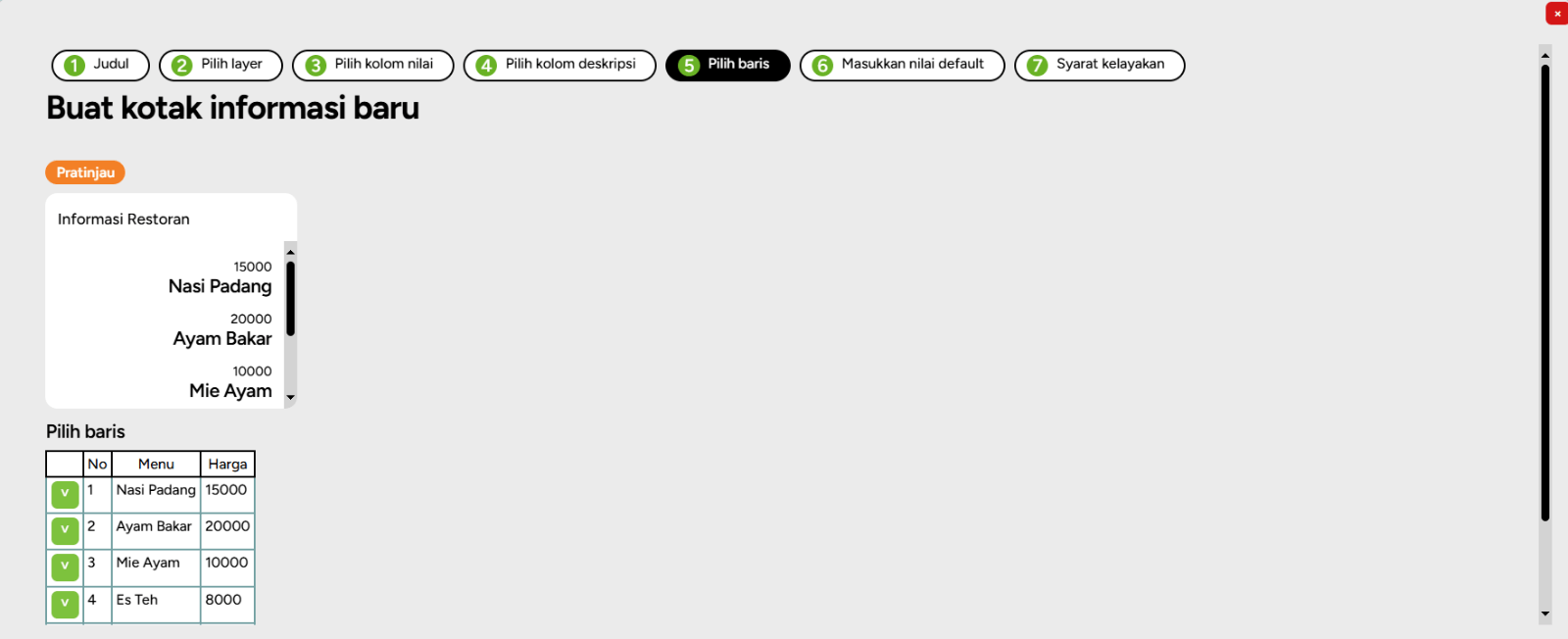
8. Selanjutnya, Masukkan Nilai Default (bila ada).

9. Pada langkah terakhir Anda akan diarahkan untuk mengisi Syarat Kelayakan (opsional). Di sini Anda dapat menggunakan syarat atau tidak. Jika Anda ingin menggunakan syarat hanya dengan satu kondisi, maka silakan mengklik Tambah Logika "Jika-Maka" atau Atur Keluaran Untuk Kondisi Lain.
Ataupun jika ingin memanfaatkan Gunakan Template Dua Rentang.

Selain itu, lebih jauh lagi Anda juga dapat menggunakan parameter Tiga Rentang.

10. Jika sudah, klik Tambahkan Data. Lalu, akan muncul card di bawah peta Anda. Seterusnya Anda dapat mengikuti langkah-langkah di atas untuk membuat card selanjutnya.

Tambah Grup Untuk Kelompokkan Card
1. Setelah card terbuat Anda bisa membuat grup pada Dasbor BI dengan mengklik Tambah Grup.

2. Beri nama grup tersebut dan pilih card (ceklis pilihan layer) yang akan dikelompokkan, lalu klik Simpan.

3. Hasilnya Anda dapat melihat grup card yang sudah dibuat seperti berikut ini.

Group Setting
1. Setelah card dalam kelompok pengguna juga bisa mengubah setting-an pada grup dengan mengklik Group Settings.

2. Dalam Group Settings pengguna bisa menyesuaikan dengan kebutuhannya masing masing untuk mengatur tampilan pada grup card.
a. Mode Tampilan Pengelompokkan
Dalam Group Settings pengguna bisa menyesuaikan dengan kebutuhannya masing masing untuk mengatur tampilan pada grup card.
- Tombol (hanya tampilkan ketika tombol diklik)

- Luaskan (tampilkan semua dan kelompokkan)

- Pilihan (hanya tampilkan jika pilihan terpilih)

b. Tampilkan Tombol Semua Data
- Tampilkan tombol-semua

- Sembunyikan tombol semua

c. Pilih Grup Yang Akan Ditampilkan Pertama Kali
Anda dapat mengatur grup card mana yang akan ditampilkan paling awal di laman dashboard. Misalnya Anda ingin memilih card “Restoran Kota Bandung” ditampilkan paling awal, maka card itu akan tersimpan di paling awal.

SINI AI Dalam Business Intelligence
SINI AI merupakan asisten yang dirancang untuk menyediakan solusi berbasis location intelligence. SINI AI membantu menganalisis dan menyajikan informasi berdasarkan data geografis dan demografis untuk memahami pola serta merumuskan strategi dalam berbagai konteks, seperti perencanaan wilayah, manajemen sumber daya, dan lain sebagainya. SINI AI memanfaatkan data-data yang berhubungan dengan lokasi untuk memberikan wawasan yang bermanfaat sehingga dapat digunakan oleh individu, perusahaan, dan organisasi dalam proses pengambilan keputusan yang lebih bijaksana dan akurat.
1. Klik menu Dasbor di laman utama platform MAPID.

2. Klik menu Business Intelligence dan buat Dasbor BI Baru. Kemudian Anda akan diminta untuk mengisi nama BI Anda, setelah itu klik Submit.

3. Kemudian masuk ke dalam folder yang sudah dibuat, Anda dapat menemukan fitur SINI AI di sidebar sebelah kanan Anda.

4. Klik fitur SINI AI, lalu Anda dapat memulainya dengan mengklik ikon plus dan pilih SINI. Kemudian titikkan pada salah satu lokasi pada peta yang Anda inginkan ketahui informasinya.

5. Selanjutnya, akan muncul data dan titik-titik POI di sekitar area yang Anda titikkan serta data-data pendukung lainnya seperti data demografis, data pengeluaran dan kebutuhan rutin, data guna dan perkiraan nilai tanah, kebencanaan, serta masih banyak hal yang lainnya yang bisa Anda eksplorasi.

6. Selain daripada itu, Anda juga dapat memanfaatkan fitur Chat Bersama SINI AI untuk mendapatkan hasil yang maksimal. Anda dapat langsung menekan tombol Start Chat untuk memulainya.

7. Anda dapat menuliskan pertanyaan Anda pada prompt di bawah, setelah itu klik Mulai Tanya untuk mendapatkan jawaban dari SINI AI.

8. SINI AI akan menjawab pertanyaan Anda dengan memberikan saran dan pertimbangan terkait lokasi yang Anda telusuri untuk menghasilkan keputusan yang lebih baik dan maksimal. Selamat mencoba!